
芯象直播助手是一款专业好用的手机直播辅助工具,能够为用户或者企业提供稳定、全面的助播服务,能够对各种直播进行推流,提供契合不同平台的推流方案,还有多路导播随时切换,各种直播需要的音效、特效、气氛工具都能自由地调取,打造更好的直播效果,吸引更多的观众,打造一个个热门的直播间。在芯象直播助手里各种设置操作简单便捷,轻松提升直播的水平。
1、多路导播服务
单机支持4路机位+本地局域网导播服务+兼容第三方推流工具,可实现最多16路机位导播
2、画中画分屏模式
设置机位时,可选择不同的画中画模式,创造画面多样性
3、多种视频源类型
支持MP4视频、课件演示、图片、网络视频源和局域网信号,只有你想不到没有我们做不到
4、花样图层模板
时间显示、图片LOGO、GIF动图、字幕、标题、比分、节目单......海量云素材等你来挑
5、音效氛围
直播中可添加背景音乐和音乐特效,营造不同场景氛围
6、一键美颜
直播太匆忙,主播忘记上妆怎么办?一键美颜让你动态直播也能拥有粉嫩肌肤
7、直播网络监控
实时监测直播网络,保证信号的稳定输出
1、在本站下载并安装好芯象直播助手app,打开软件后左上角,进行注册登录账号;
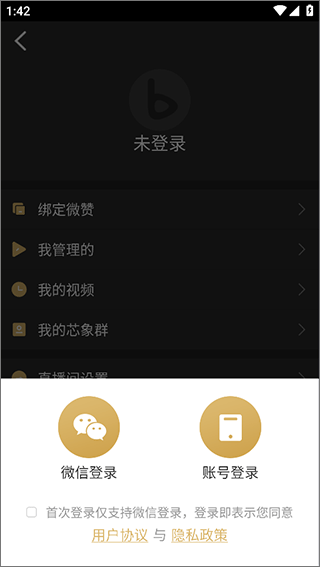
2、成功登录账号后,点击【开始直播】填写推流地址进行开播,或点击【话题直播】下的话题进行开播;
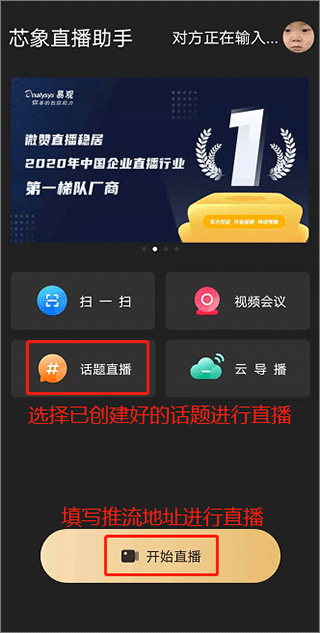
3、填写推流地址,然后选择直播分辨率、屏幕方向、帧率和传输模式等等,最后点击【开始推流】即可;
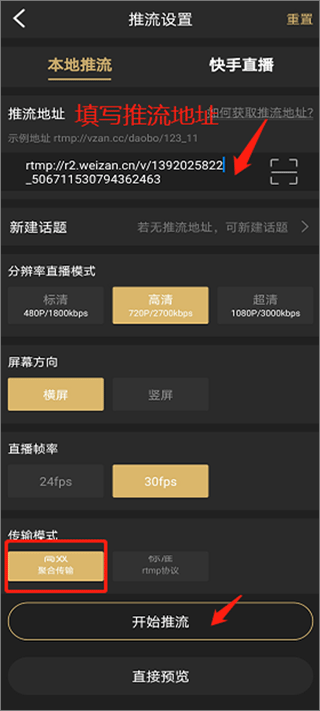
4、进入直播页,点击【传输模式】也可设置传输模式(默认选择“高效”,可手动修改为“标准”);
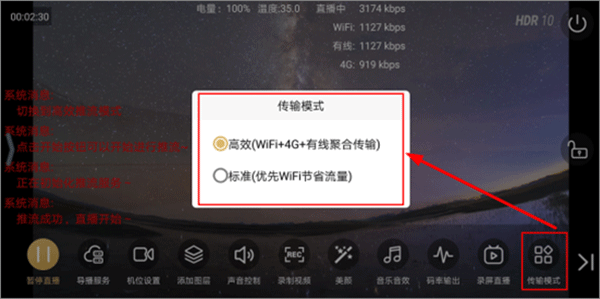
5、点击【开始直播】后,根据使用的网络显示对应网速,不使用则隐藏。
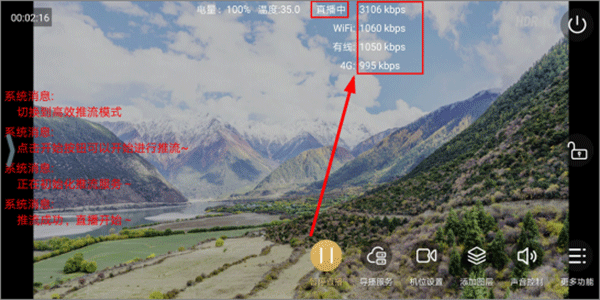
主麦可通过以下任一入口开启连麦功能:扫一扫/视频会议/话题直播。
3.1.添加视频源
方式1:打开芯象直播助手,点击首页【扫一扫】功能,扫描推流二维码进入直播;
方式2:打开芯象直播助手,点击首页【视频会议】功能,通过发起视频会议或加入视频会议进入直播;
方式3:若已有话题,可以通过【话题直播】—【XXX的直播间】,选择对应话题进入;
方式4:
1.打开芯象直播助手,点击首页【开始直播】功能,并复制粘贴对应的话题推流地址;
2.点击【开始推流】进入推流直播。(若无推流地址,需先新建话题)
3.2.开启连麦
1.视频源设置
主麦画面可以是手机摄像头,也可以是其他机位。需点击上方选择需要直播出去的机位。主麦声音为直播声音,可在下方【声音控制】中调整。
2.添加视频源
开始推流后,点击左下角【添加机位】添加视频源,选择“连麦”功能,可以点击进行连麦操作。(注:若是通过【本地导播】进行自定义推流进入,则提示自定义推流或预览画面不支持连麦功能)
3.添加连麦
通过上图中添加视频会议,需先打开连麦开关,然后点击邀请嘉宾(默认关闭)。
点击“连麦开关”后,可以开启连麦,对于视频类话题,每个话题有10小时连麦时长(免费版为20分钟)。开启连麦开关后开始计时,无论副麦是否加入都会消耗时长,若无需连麦请关闭连麦开关,避免时长耗尽。
4.邀请副麦
点击“邀请嘉宾”,可以将邀请码分享给好友邀请其加入。(3种邀请方式,且同一邀请码可以邀请所有副麦加入)
副麦需下载芯象直播助手,在首页【多人连麦】中点击“加入副麦”进入连麦操作。(或者通过芯象直播助手小程序进入)
5.副麦加入
点击芯象直播助手APP首页【视频会议】按钮。当主麦邀请信息发出后,副麦可以复制粘贴邀请码加入连麦,或者直接扫描二维码进入
注:当主播禁止副麦加入、副麦名额上限(8个,包括连麦中、申请连麦数量)、主播关闭连麦功能时,副麦不能加入。
副麦端点击【申请连麦】,则主麦端会收到申请,可选择【与ta连麦】或者【拒绝】。
6.连麦成功
【添加视频源-连麦-与他连麦】即可将副麦添加到机位。无论是否使用该机位直播,都不影响连麦状态,连麦成功后,机位位置可以收到副麦的声音和画面。
支持选择画中画模式,将主麦和副麦画面拼接,并直播出去。注意,直播内容也是副麦端接收到的音视频内容,所以最好使用耳机,避免麦克风录入外放导致回音。
当副麦主动下麦或异常时,自动移除对应视频源,并提示“XXX已下麦”
7.连麦时长
开启连麦功能后,页面会显示连麦时长倒计时,当连麦时长用完后,连麦会自动关闭,需联系管理员购买时长才能继续使用
1、可以进行一键开播,帮助每一个用户在这个平台上进行不断地视频切换视角来提高自己的直播的能力以及相关的直播质量
2、为每一个不同需求的人员开展不同的直播间,有个人直播间,还有企业直播间帮助,需要直播的朋友都能满足到自己的需求
3、有实施的直播视频监控帮助您在直播时可以进行线上的检查,直播信号让您可以进行快速的线上调整。帮助您直播更加顺利
芯象直播助手是的直播辅助功能全面,且全部工具都是免费开放的,让需要直播的用户们都能借助软件提升自己的直播水平,快来下载吧。